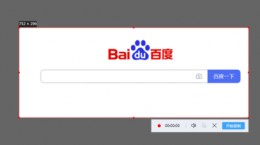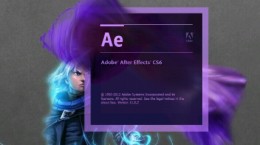微博国际版如何添加屏蔽词 ,这也是一款非常实用的社交聊天平台,那么大家在使用国际版微博时应该怎么添加屏蔽词呢,可能还有些用户不清楚添加方式。所以下面就为小伙伴们带来了微博国际版添加屏蔽词的教程!
微博国际版如何添加屏蔽词
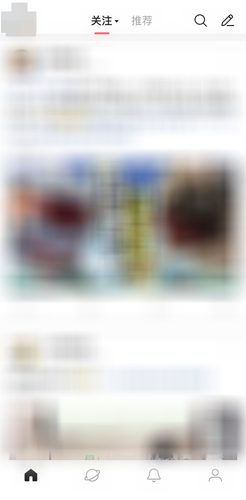
1.首先用户们需要打开下载好的新浪微博国际版应用程序(这里以微博国际版4.2.4.3版本为例,用户们可在App Store、安卓应用市场以及本站下载最新版本的应用)。
2.在使用手机验证码或注册的账号密码登录后,我们进入国际版微博的首页。
3.然后我们点击此界面底部工具栏最右侧人物形状的按钮,进入到个人中心进行下一步设置。

4.在此界面找到底部的“屏蔽设置”选项并点击进入。
5.进入后我们可以看到屏蔽关键字、屏蔽用户、屏蔽话题以及搜索结果开启屏蔽过滤功能,这里直接点击屏蔽关键字下方的添加关键字来输入需要屏蔽的文字。

6.输入后点击右上角的完成按钮,完成屏蔽字的添加。此功能支持用户们添加多个关键字,只需要继续点击下方的添加关键字即可。
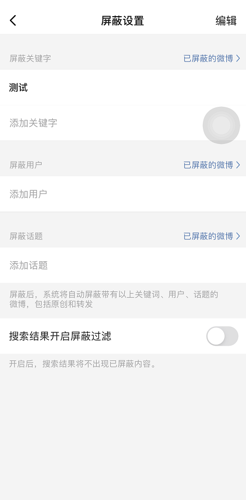
7.如果用户们需要删除添加的关键字或用户,点击右上角的“编辑”按钮再点击需要移除的关键字/用户左侧的红色减号就能将其移除屏蔽了。